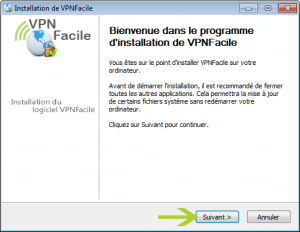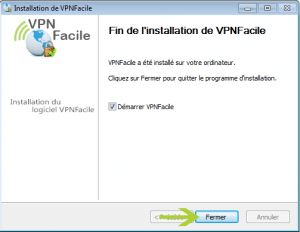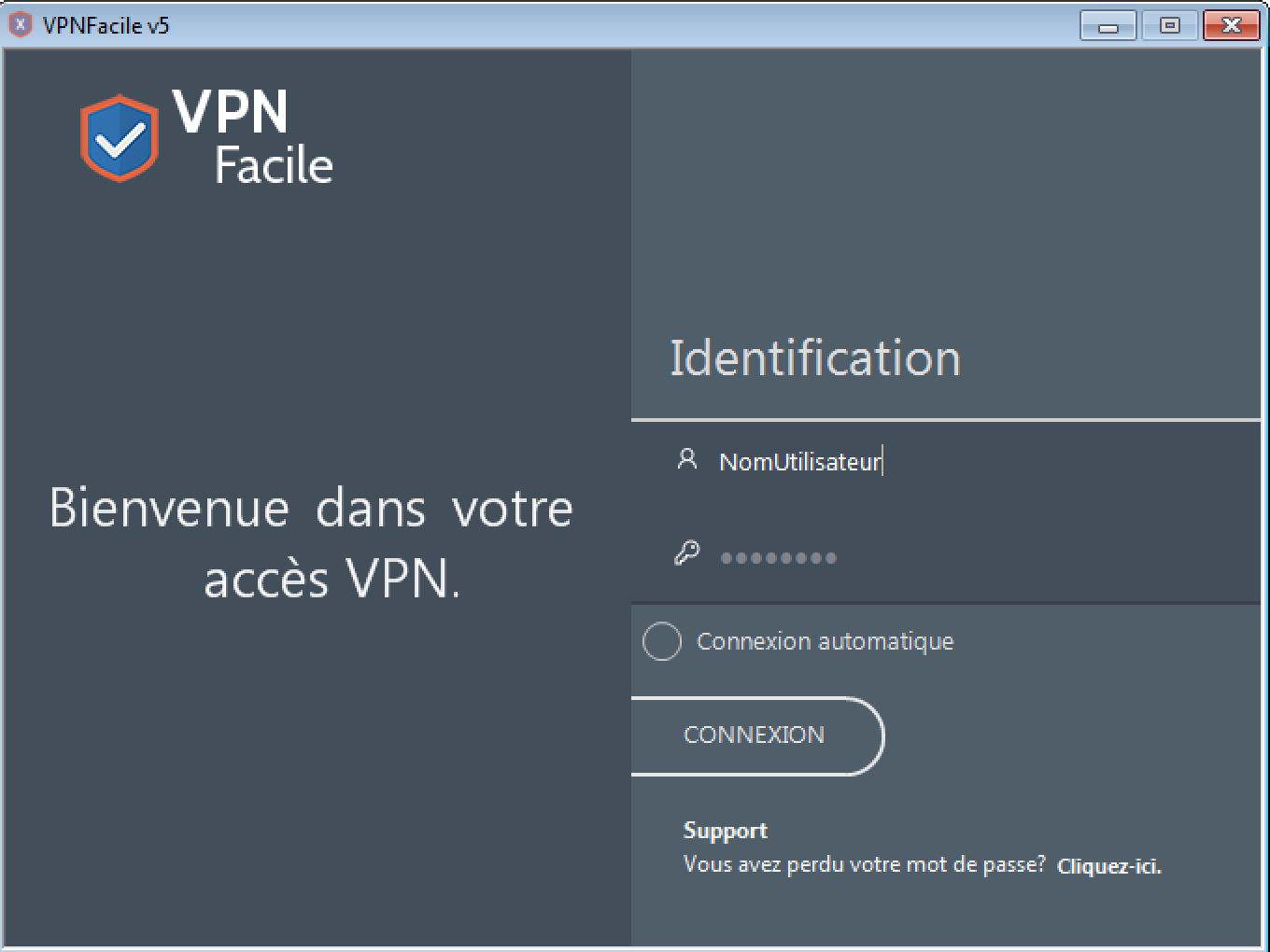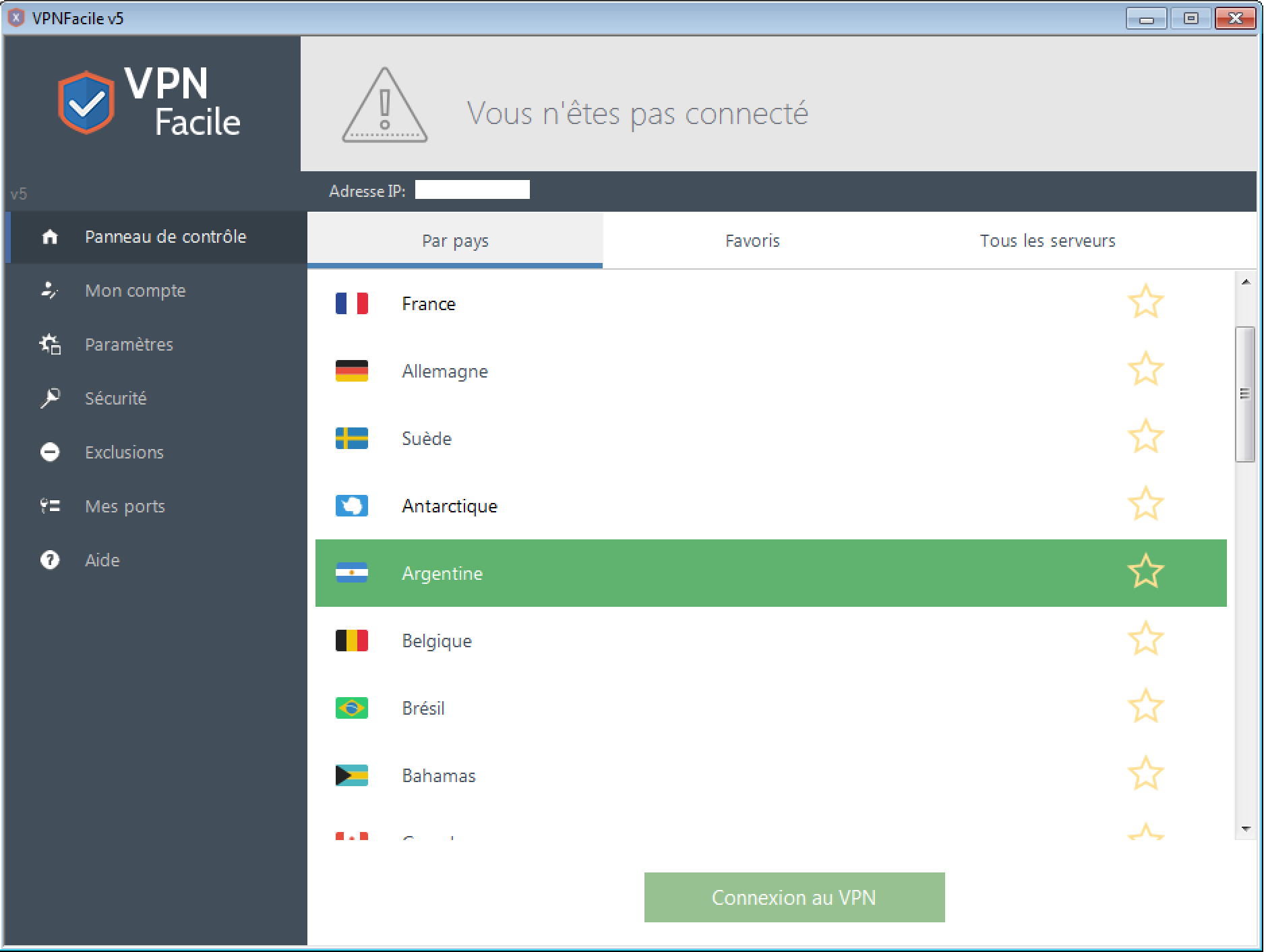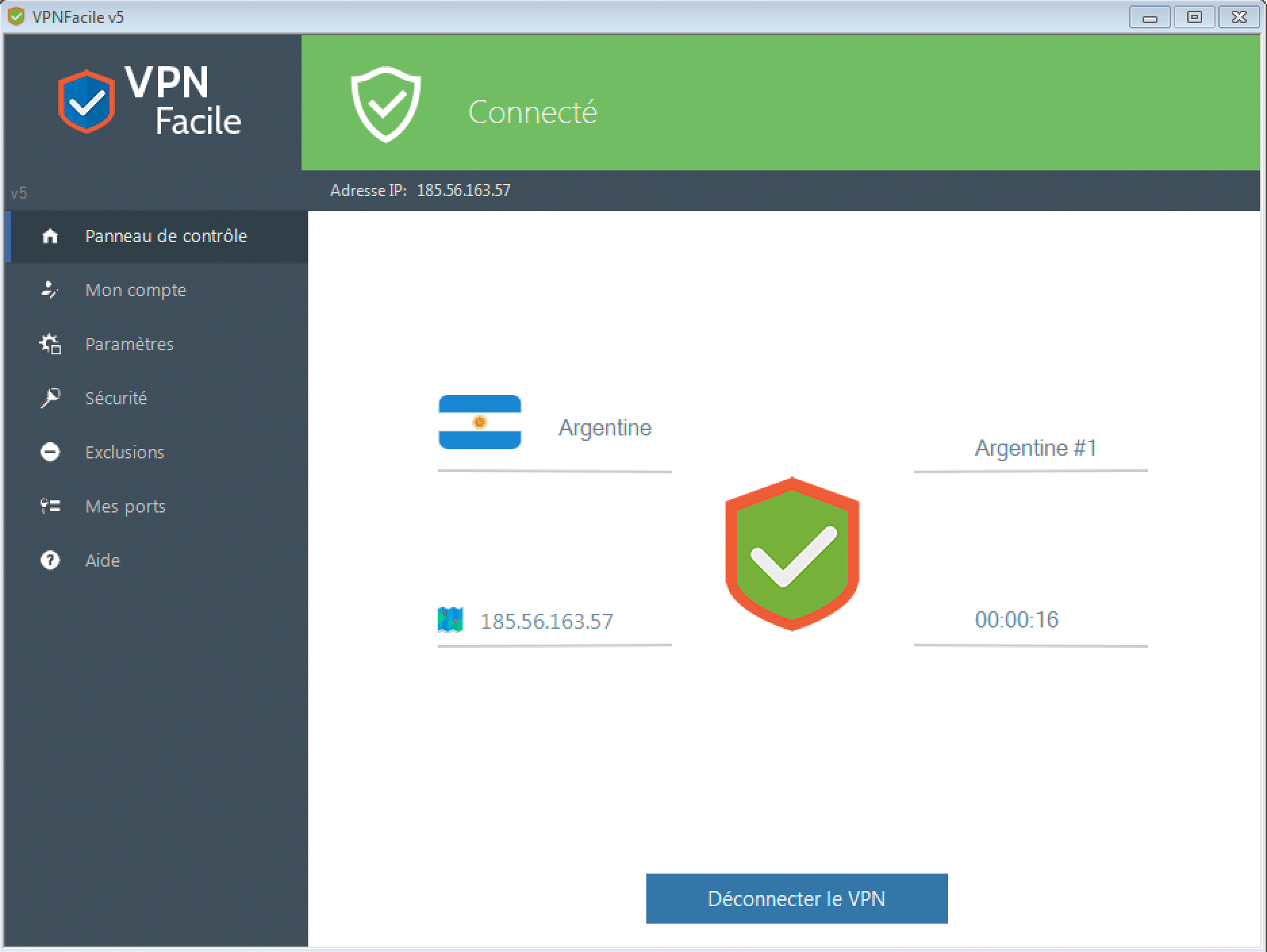Installer le VPN sur Windows 7
Nous allons voir dans ce tutorial comment installer VPN Windows 7 avec notre logiciel.
Simple d’installation et d’utilisation, vous pourrez au quotidien profiter du service VPN grâce à notre logiciel VPNFacile.
Télécharger le logiciel VPNFacile
Vous devez dans un premier temps télécharger le logiciel VPNFacile.
Lancer l’installation du logiciel VPNFacile
Double cliquez sur le fichier téléchargé
Windows peut demander l’autorisation d’éxécuter le fichier, cliquez sur Oui
Une fois le logiciel installé (voir image ci-contre), cliquez sur Suivant
Lancement de l’installation
Cliquez sur Installer afin de lancer l’installation
Patientez pendant l’installation, ceci peut prendre de 10 à 20 secondes
Lancement du logiciel VPNFacile
Cochez la case Démarrer VPNFacile
Cliquez sur le bouton Fermer afin de lancer le logiciel VPNFacile
Identification au démarrage
Indiquez votre nom d’utilisateur et votre mot de passe VPNFacile.
Vous avez indiqué ceux-ci lors de votre inscription sur notre site VPNFacile.
Connexion au serveur VPN
Vous pouvez à présent choisir le pays de votre choix.
Par défaut, le pays choisi sont les Pays-Bas.
Une fois le pays choisi, cliquez sur le bouton Connexion pour lancer la connexion
Configuration du VPN Windows 7 terminée
Vous êtes maintenant connecté au VPN!
Notre logiciel vérifie le changement d’adresse IP après connexion au VPN et n’indique le statut ‘Connecté’ que si le changement d’adresse IP a bien été effectué.